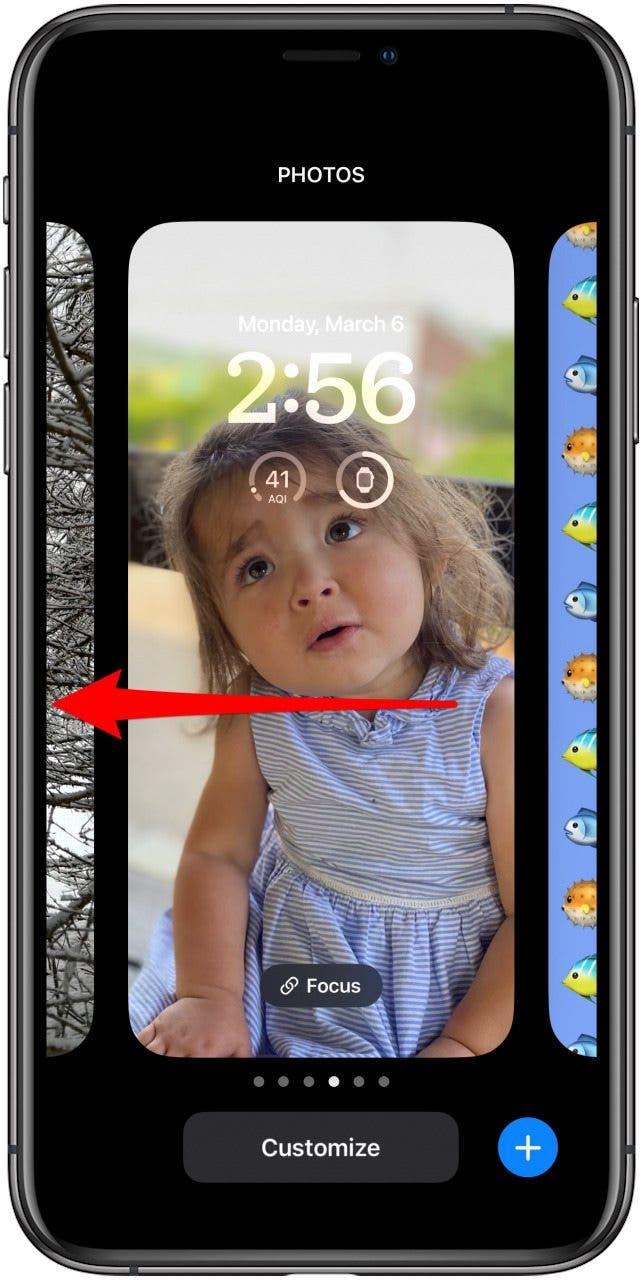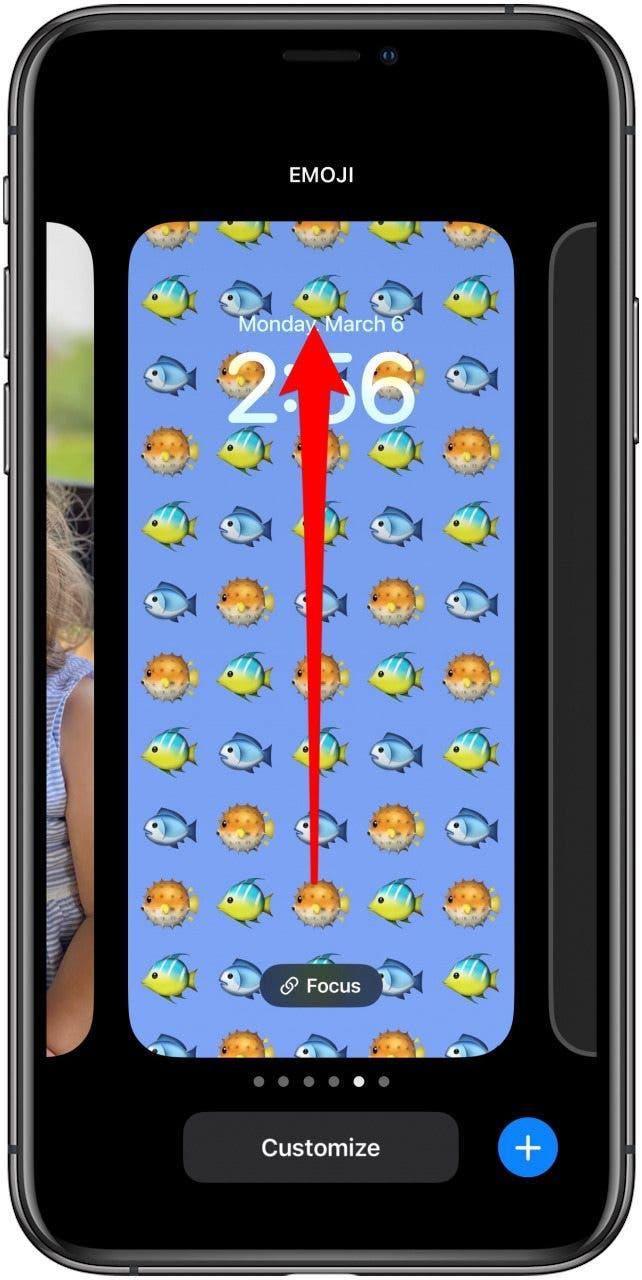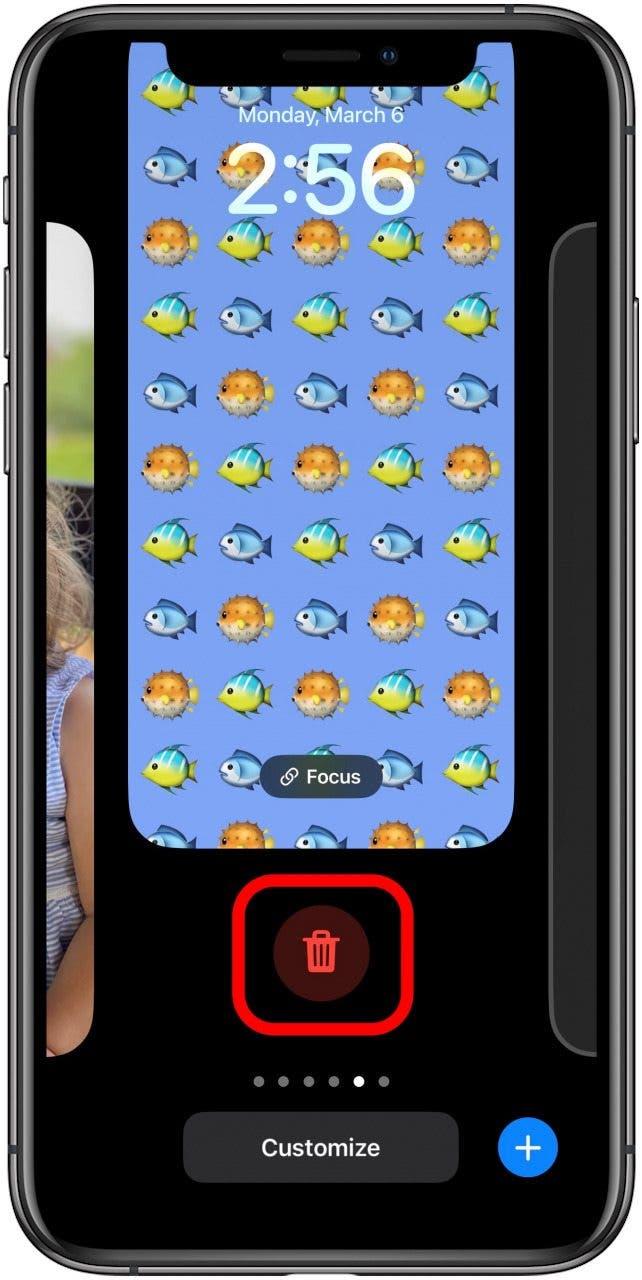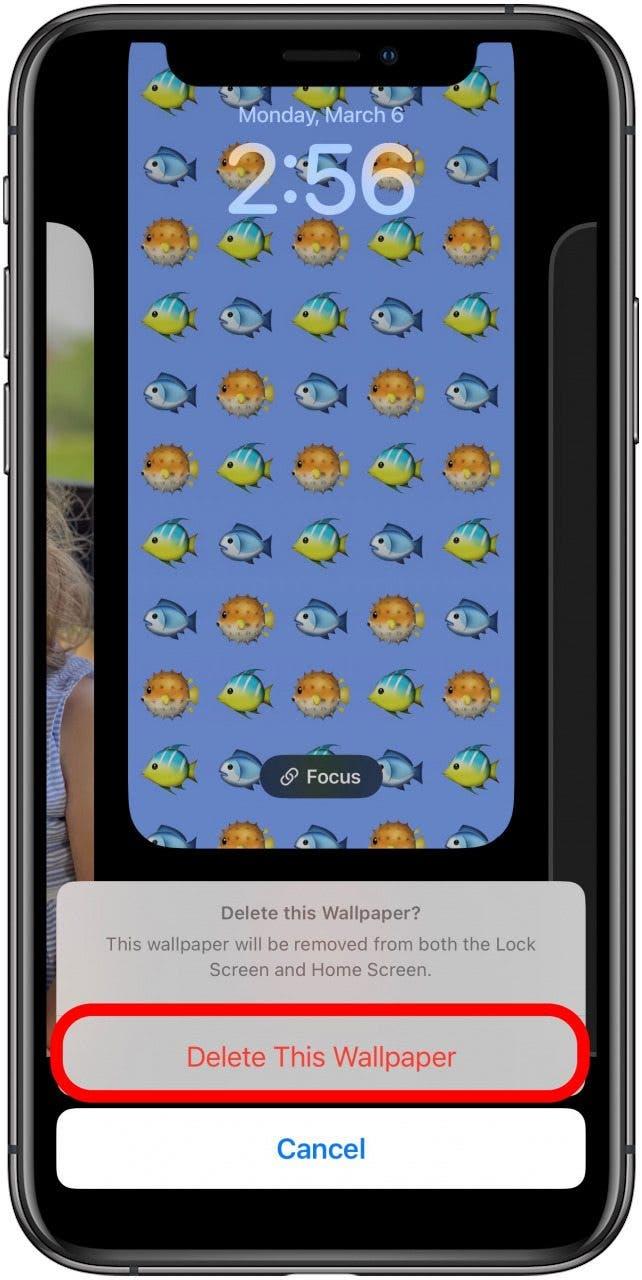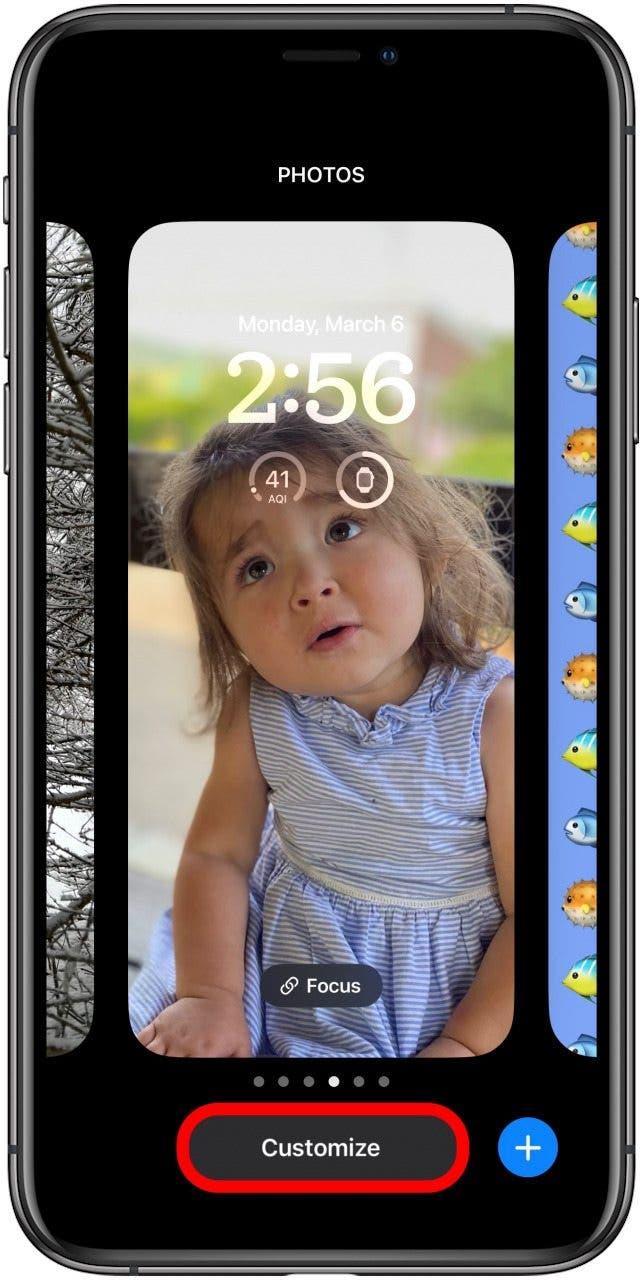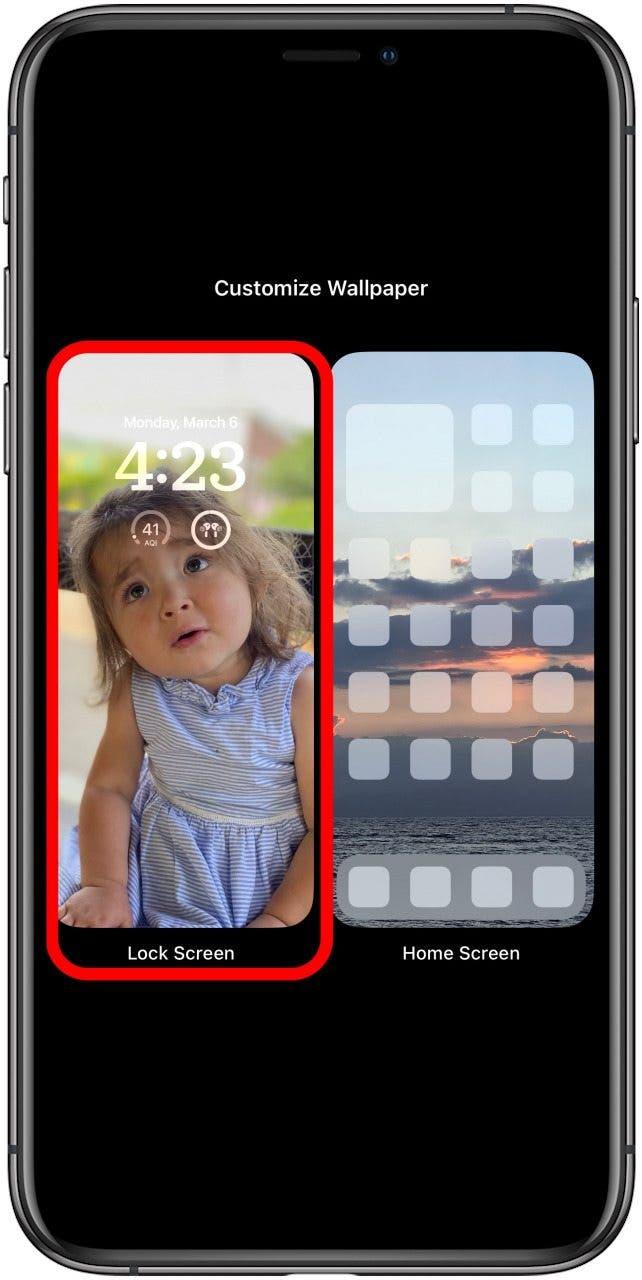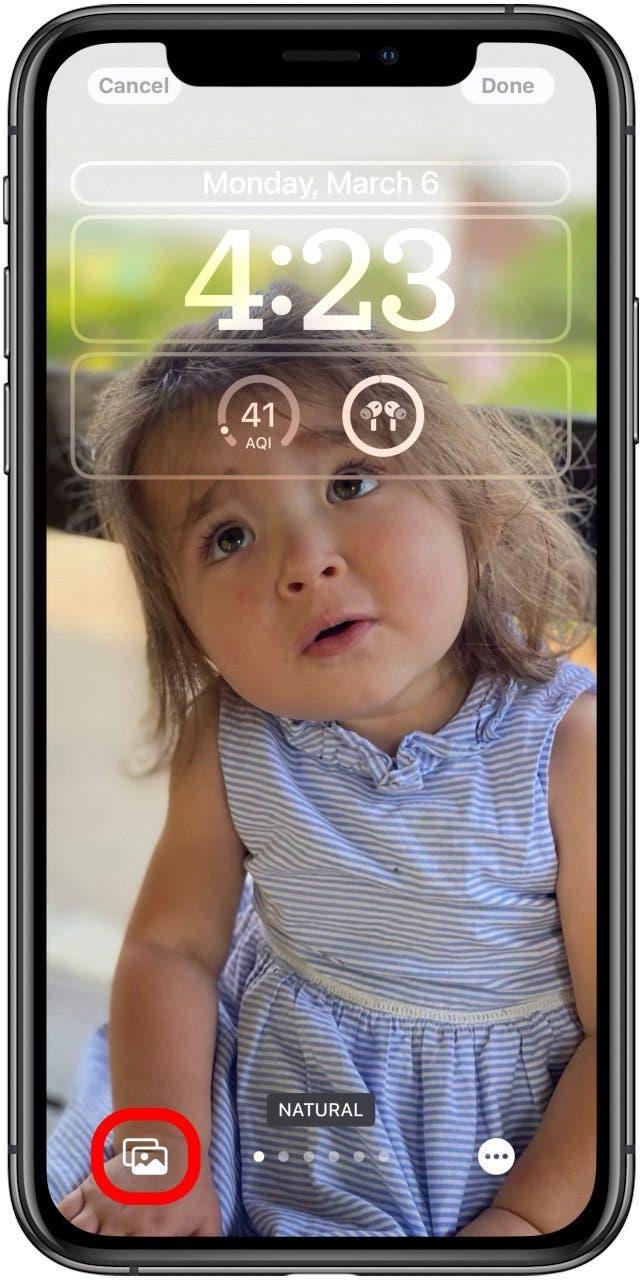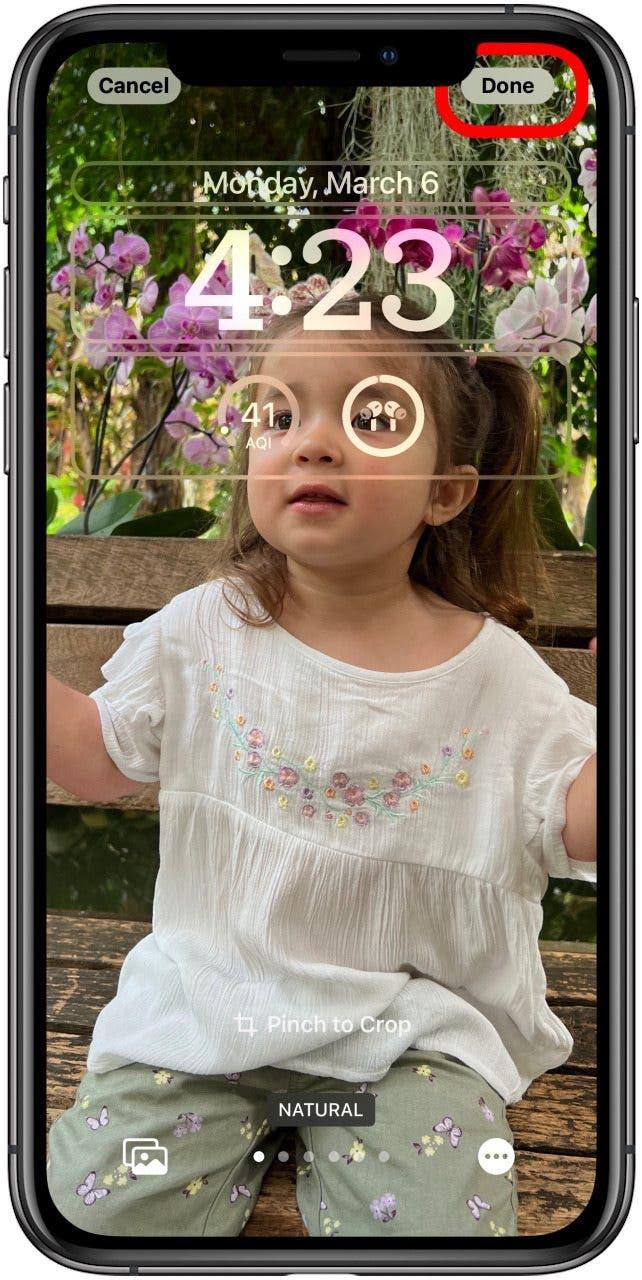Se sei andato un po ‘fuori bordo con la tua nuova capacità di creare sfondi a schermo di blocco diversi, ti consigliamo di eliminare uno sfondo in iOS 16. È facile da fare e eliminerà anche lo sfondo dello schermo domestico associato che ne deriva . Ecco come eliminare uno sfondo in iOS 16.
Come eliminare lo sfondo iOS 16
Se sei come me, quando hai accettato per la prima volta la possibilità di creare diverse combo di sfondo della schermata di blocco e della schermata domestica, probabilmente ne hai creato molti più di quanto hai effettivamente finito. Avere troppe opzioni di sfondi può causare scorrimento inutile, soprattutto se si finisce per passare solo da uno o due. Ecco come eliminare gli sfondi in iOS 16 per eliminare le tue opzioni.
- Con il tuo iPhone sbloccato, una lunga pressione sulla schermata di blocco . Se non hai abilitato l’ID faccia, dovrai prima sbloccare il telefono e accedere alla schermata di blocco scorrendo verso il basso dalla parte superiore della schermata principale.

- Colpisci sul sfondo che vuoi eliminare.

- Scorri sullo sfondo che vuoi eliminare.

- Tocca l’icona Elimina .

- Tocca Elimina questo sfondo .

IMPORTANTE: l’eliminazione di uno sfondo della schermata di blocco eliminerà anche il carattere, le dimensioni e il colore dell’orologio selezionato per quello sfondo, nonché lo sfondo della schermata principale associata e tutti i widget che avevi su quella schermata di blocco.
Se vuoi mantenere i widget e il carattere dell’orologio, il colore e le dimensioni che hai avuto su una schermata di blocco ma modificare l’immagine, puoi prendere i seguenti passaggi:
- Con il tuo iPhone sbloccato, una lunga pressione sulla schermata di blocco .

- Tocca personalizza .

- Tocca la schermata di blocco .

- Tocca l’icona foto o icona emoji per scegliere una nuova foto per lo sfondo.

- Seleziona il tuo nuovo background, quindi tocca fatto .

Ora sai come eliminare una schermata di blocco dalla galleria della schermata di blocco e come modificare uno sfondo della schermata di blocco.